چگونه در ارائه پاورپوینت اطلاعات شخصی خود را حذف کنیم؟
قبل از به اشتراک گذاشتن فایل ارائه، بهتر است اطلاعات شخصی خود را پاک کنید
قبل از به اشتراک گذاشتن فایل ارائه، بهتر است اطلاعات شخصی خود را پاک کنید، چرا که کاربر مورد نظر پس از دریافت فایل به اطلاعات شما دسترسی خواهد داشت. بنابراین امروز قصد داریم در مورد نحوه انجام این کار صحبت کنیم:
یک کپی از فایل تهیه کنید
پس از حذف اطلاعات شخصی، ممکن است امکان بازیابی اطلاعات حذف شده را نداشته باشید، پس بهتر است یک نسخه از فایل را تهیه کنید.
یک کپی از فایل اصلی ایجاد کرده و سپس اطلاعات شخصی خود را از کپی کلاینت حذف کنید.
![]()
زمانی که کپی فایل ذخیره میشود، آن را باز کرده و اطلاعات خود را حذف کنید.
بررسی ارائه برای حذف اطلاعات شخصی
پس از باز کردن نسخه کپی شده، تب File را انتخاب کنید. به طور خودکار زیر بخش Info به نمایش درمیآید. اکنون، روی دکمه Check for Issues بزنید.
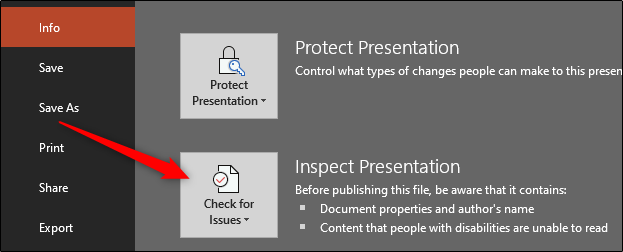
از منوی ظاهر شده Inspect Document را انتخاب کنید.
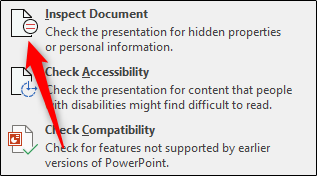
پس از انتخاب، پنجره Document Inspector ظاهر خواهد شد. با چک کردن تیک کنار هر گزینه، به پاورپوینت بگویید کدام نوع از محتویات را میخواهید بررسی کنید.
پس از آماده شدن، روی Inspect بزنید.
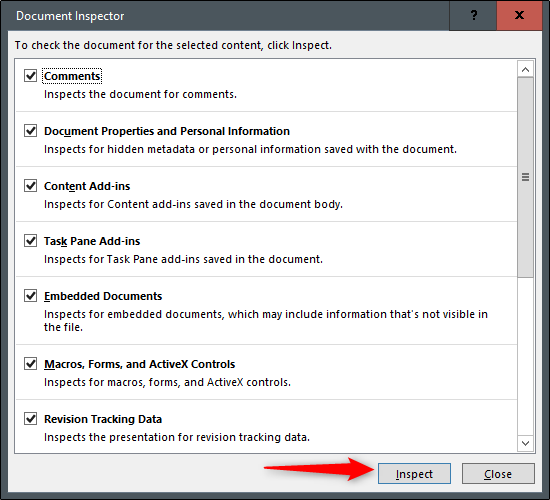
نتایج بررسی ظاهر خواهند شد. اگر در کنار هر بخش علامت سبز مشاهده کردید، هیچ اقدامی لازم نیست. با این حال، اگر یک علامت تعجب قرمز رنگ مشاهده کردید، اطلاعات در آن قسمت خواهد بود. آن را بررسی کرده و در هر بخش که حاوی اطلاعات حساس است روی Remove All بزنید.
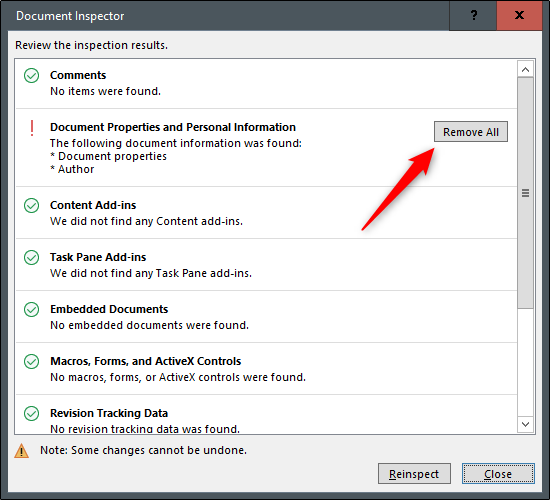
در ادامه یک پیام مبنی بر حذف اطلاعات ارسال میشود. فایل را بازبینی کنید تا از حذف اطلاعات مطمئن شوید و در نهایت روی Reinspect بزنید.
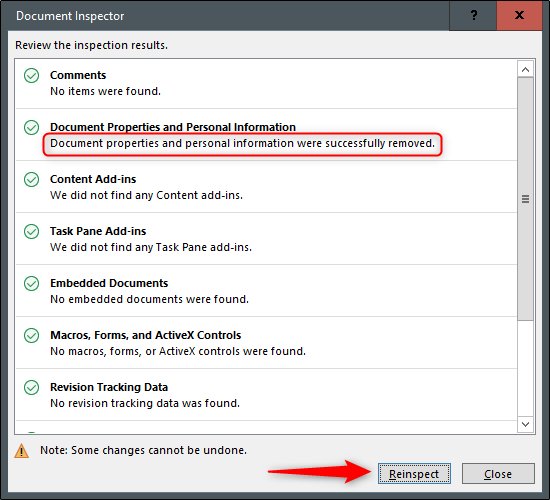
این روند مجددا بررسی خواهد شد.
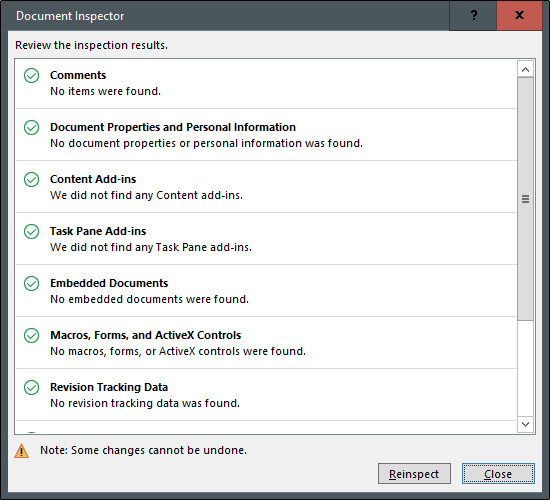
سرانجام فایل خود را ذخیره کنید. همچنین، ممکن است متوجه کاهش حجم فایل پاورپوینت شوید.
